Мульти -навантажувальна флеш -накопичувач у програмі Wintohdd

- 4868
- 623
- Mrs. Grant Rice
У новій версії безкоштовної програми Wintohdd, розробленої для швидкого встановлення Windows на комп’ютері, з'явилася нова цікава можливість: створення флеш -накопичувача для багато- для встановлення Windows 10, 8 та Windows 7 на комп'ютерах з BIOS та UEFI (T.Е. З Legacy та EFI завантаження).
У той же час, реалізація встановлення різних версій Windows з одного приводу відрізняється від тієї, яка може бути знайдена в інших програмах такого роду і, можливо, для деяких користувачів це буде зручно. Зауважте, що цей метод не зовсім підходить для користувачів для початківців: вам потрібно буде зрозуміти структуру розділів ОС та здатність самостійно створювати їх.
У цих інструкціях - докладно про те, як зробити флеш -накопичувач з різними версіями Windows у Wintohdd. Ви також можете стати в нагоді для інших способів створити такий USB -накопичувач: Використання WinSetupFromusB (напевно, найпростіший спосіб), складніший спосіб - Easy2boot, також зверніть увагу на найкращі програми для створення завантажувального флеш -накопичувача.
ПРИМІТКА. Розглянемо це, якщо на ньому зберігаються важливі файли.
Створення флеш -диска Windows 10, 8 та Windows 7 у Wintohdd
Кроки для запису мульти -навантажувального флеш -накопичувача (або зовнішнього жорсткого диска) у програмі Wintohdd дуже прості і не повинні викликати труднощів.
Після завантаження та встановлення програми в головному вікні натисніть "Multi -ininstallation USB" (на момент написання це єдиний пункт меню, який не перекладається).

У наступному вікні у полі "Вибрати пункт призначення" вкажіть USB -накопичувач, який буде завантажуватися. Коли є повідомлення про те, що диск буде відформатовано, погоджуйтесь (за умови, що це не важливі дані). Також вкажіть розділ системи та завантаження (у нашому завданні те саме, перший розділ на флеш -накопичувачі).
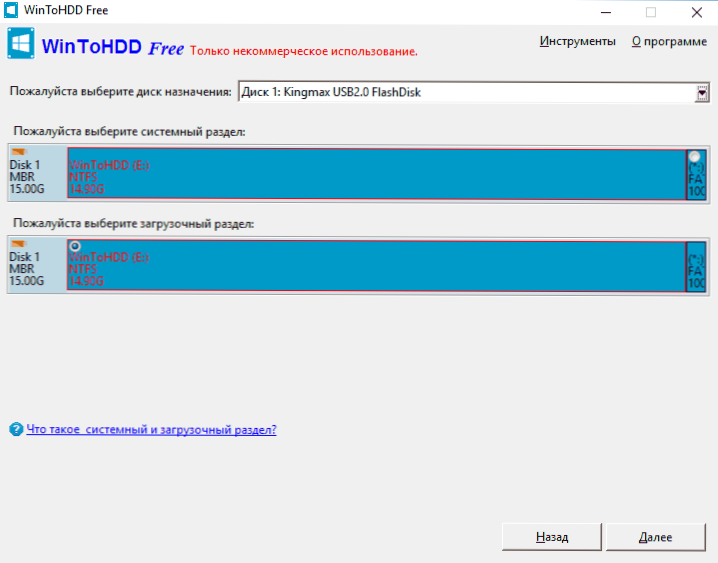
Натисніть "Далі" і чекайте запису завантажувача, а також файлів Wintohdd на USB -накопичувачі. В кінці процесу ви можете закрити програму.
Флеш накопичувач вже завантажується, але для того, щоб встановити з неї ОС, залишається зробити останній крок - скопіювати в кореневій папці (однак це не є обов'язковою вимогою, ви можете створити власну папку на Flash накопичуватися та виконати його копію) ISO -зображення вам потрібні Windows 10, 8 (8.1) та Windows 7 (інші системи не підтримуються). Тут може стати в нагоді: як завантажити оригінальні зображення ISO Windows з веб -сайту Microsoft.

Після того, як зображення будуть скопійовані, ви можете використовувати готовий багато -завантажувальний флеш -накопичувач для встановлення та перевстановлення системи, а також для її відновлення.
За допомогою завантажувального флеш -накопичувача Wintohdd
Після завантаження з раніше створеного приводу (див. Як поставити завантаження з флеш-накопичувача до BIOS) Ви побачите меню, яке пропонує вибрати біт-32-бітний або 64-бітний. Виберіть відповідну систему, яка буде встановлена.
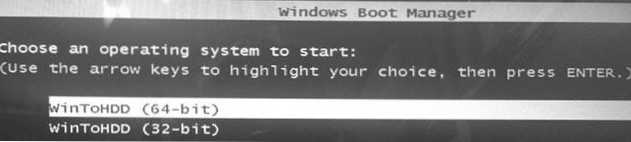
Після завантаження ви побачите вікно програми Wintohdd, натисніть в нього нову установку (нову установку), а у наступному вікні вгорі вкажіть шлях до потрібного зображення ISO. Список з’явиться ці версії Windows, які містяться у вибраному зображенні: виберіть правильну та натисніть "Далі".

Наступним кроком є вказівка (і, можливо, створити) систему та розділ завантаження; Крім того, залежно від того, який тип завантаження використовується, може знадобитися конвертувати цільовий диск у GPT або MBR. Для цих цілей ви можете зателефонувати до командного рядка (розташованого в пункті інструментів) та використовувати DISKPART (див. Як перетворити диск у MBR або GPT).
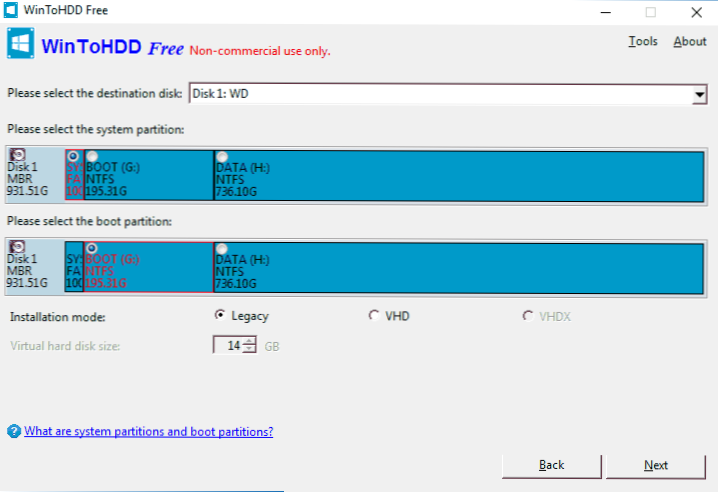
На зазначеному кроці коротка довідкова інформація:
- Для комп’ютерів з BIOS та застарілим завантаженням - перетворюйте диск у MBR, використовуйте розділи NTFS.
- Для комп’ютерів з завантаженням EFI - перетворюйте диск у GPT, для "системного розділу" Використовуйте розділ FAT32 (як на скріншоті).
Після вказівки розділів залишається чекати завершення копії Windows на цільовому диску (і це буде виглядати інакше, ніж звичайна установка системи), завантаження з жорсткого диска та виконувати початкове регулювання системи.
Ви можете завантажити безкоштовну версію програми Wintohdd з офіційного веб -сайту http: // www.Easyuefi.Com/wintohdd/

